Sida Google Drive loogu daro File Explorer gudaha Windows 10
Haddii aad ku rakibtay Google Drive kumbuyuutarkaaga, markaa waxaad ku dari kartaa isku xirka Google Drive -ka (Google Drive)Pane Navigation(Navigation Pane) of File Explorer gudaha Windows 10 . Tani waxay kuu fududayn doontaa inaad gasho. Waxaad u baahan doontaa inaad isticmaasho Tifaftiraha Diiwaanka(Registry Editor) si uu kuugu qabto shaqada.

Markii hore, Google Drive waxa loo isticmaali jiray in si toos ah loogu daro shayga hagaha ee File Explorer isla markaaba la rakibo. Si kastaba ha ahaatee, wax ayaa isbedelay sanadihii la soo dhaafay, oo hadda waxaad u baahan tahay inaad ku darto gacanta. Maaddaama aad wax yar ka beddeli doonto Tifaftiraha Diiwaanka(Registry Editor) , waxa lagu talinayaa in aad marka hore samayso barta Soo-celinta System-ka ama aad abuurto kaydka faylka Diiwaangelinta(generate a Registry file backup) .
Sida Google Drive loogu daro File Explorer
Si loogu daro Google Drive gudaha Faylka Explorer(File Explorer) ee marin hagaha gudaha Windows 10 , raac talaabooyinkan-
- Fur Notepad kombayutarkaga
- Ku dheji koodka diiwaanka(Registry) ee loo baahan yahay oo u xafid sidii faylka .reg
- Marka xigta, laba-guji faylka .reg .
- Ku dar waxa ku jira Diiwaankaga
- Dib u bilow Windows Explorer.
Marka hore, waxaad u baahan tahay inaad furto Notepad oo aad dhejiso qoraalka soo socda-
Windows Registry Editor Version 5.00
[HKEY_CURRENT_USER\Software\Classes\CLSID\{3935ea0f-5756-4db1-8078-d2baf2f7b7b2}]
@="Google Drive"
"System.IsPinnedToNamespaceTree"=dword:00000001
"SortOrderIndex"=dword:00000042
[HKEY_CURRENT_USER\Software\Classes\CLSID\{3935ea0f-5756-4db1-8078-d2baf2f7b7b2}\DefaultIcon]
@=hex(2):43,00,3a,00,5c,00,50,00,72,00,6f,00,67,00,72,00,61,00,6d,00,20,00,46,\
00,69,00,6c,00,65,00,73,00,5c,00,47,00,6f,00,6f,00,67,00,6c,00,65,00,5c,00,\
44,00,72,00,69,00,76,00,65,00,5c,00,67,00,6f,00,6f,00,67,00,6c,00,65,00,64,\
00,72,00,69,00,76,00,65,00,73,00,79,00,6e,00,63,00,2e,00,65,00,78,00,65,00,\
2c,00,30,00,00,00
[HKEY_CURRENT_USER\Software\Classes\CLSID\{3935ea0f-5756-4db1-8078-d2baf2f7b7b2}\InProcServer32]
@=hex(2):43,00,3a,00,5c,00,57,00,49,00,4e,00,44,00,4f,00,57,00,53,00,5c,00,73,\
00,79,00,73,00,74,00,65,00,6d,00,33,00,32,00,5c,00,73,00,68,00,65,00,6c,00,\
6c,00,33,00,32,00,2e,00,64,00,6c,00,6c,00,00,00
[HKEY_CURRENT_USER\Software\Classes\CLSID\{3935ea0f-5756-4db1-8078-d2baf2f7b7b2}\Instance]
"CLSID"="{0E5AAE11-A475-4c5b-AB00-C66DE400274E}"
[HKEY_CURRENT_USER\Software\Classes\CLSID\{3935ea0f-5756-4db1-8078-d2baf2f7b7b2}\Instance\InitPropertyBag]
"Attributes"=dword:00000011
"TargetFolderPath"=hex(2):25,00,55,00,73,00,65,00,72,00,50,00,72,00,6f,00,66,\
00,69,00,6c,00,65,00,25,00,5c,00,47,00,6f,00,6f,00,67,00,6c,00,65,00,20,00,\
44,00,72,00,69,00,76,00,65,00,00,00
[HKEY_CURRENT_USER\Software\Classes\CLSID\{3935ea0f-5756-4db1-8078-d2baf2f7b7b2}\ShellFolder]
"FolderValueFlags"=dword:00000028
"Attributes"=dword:f080004d
[HKEY_CURRENT_USER\SOFTWARE\Microsoft\Windows\CurrentVersion\Explorer\HideDesktopIcons\NewStartPanel]
"{3935ea0f-5756-4db1-8078-d2baf2f7b7b2}"=dword:00000001
[HKEY_CURRENT_USER\SOFTWARE\Microsoft\Windows\CurrentVersion\Explorer\Desktop\NameSpace\{3935ea0f-5756-4db1-8078-d2baf2f7b7b2}]
@="Google Drive"
Kadib, dhagsii badhanka File oo dooro Save As . Haddii kale, waxaad isla riixi kartaa badhamada Ctrl+Shift+S
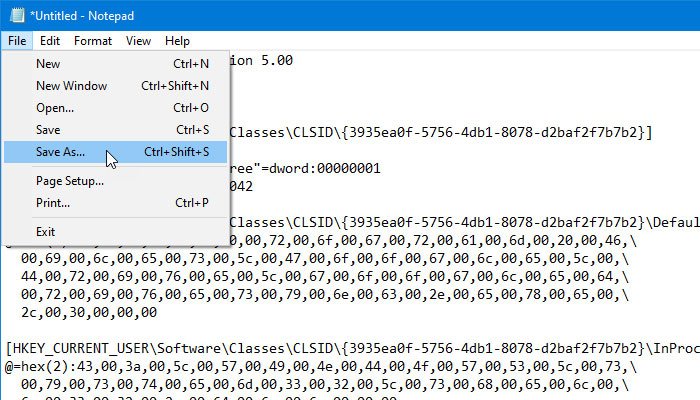
Hadda waxaad u baahan tahay inaad doorato meel aad rabto inaad ku kaydiso faylka.
Kadib, sii faylkaaga magac leh .reg extension. Tusaale ahaan, haddii magaca faylka uu yahay test-registry , waa inuu ahaadaa test-registry.reg. Taas ka dib, balaadhi Save as type list drop-down oo dooro All Files . Hadda, waxaad riixi kartaa badhanka Save .
Ka dib markaad kaydiso faylka, laba jeer guji. Waxaad ka heli kartaa isla markiiba UAC halkaas oo aad u baahan tahay inaad gujiso badhanka (UAC)Haa(Yes ) .
Isla markaa ka dib, daaqad xaqiijin ah ayaa soo bixi doonta halkaas oo aad ka heli karto badhanka Haa . (Yes)Sida caadiga ah, waxaad u baahan tahay inaad gujiso badhankan.

Haddii wax waliba si sax ah u dhacaan, waa inaad aragto fariinta guusha.
Markan, dhagsii badhanka OK si aad u xidho daaqada oo dib u bilowdo Windows Explorer(restart Windows Explorer) si aad Google Drive uga hesho shayga hagaha.
Habka wax-ku-darka iyo ka-saarista waa isku mid, laakiin waxaa jira isbeddel ku yimid code -ka Diiwaangelinta . (Registry)Si aad Google Drive uga qariso guddida dhinaca, waxaad u baahan tahay inaad tirtirto ama aad bedesho qaar ka mid ah furayaasha Diiwaanka(Registry) iyo qiyamka. Waa kan sida taas loo sameeyo.
Sida Google Drive looga saaro File Explorer
Si aad Google Drive -ka uga saartid shayga hagaha ee File Explorer , raac talaabooyinkan-
- qalinka Tifaftiraha Diiwaangelinta
- (Navigate)U soco (CLSID)CLSID gudaha HKEY_CURRENT_USER _
- Tirtir(Delete) {3935ea0f-5756-4db1-8078-d2baf2f7b7b2}.
- (Navigate)U soco (NameSpace)NameSpace gudaha HKEY_CURRENT_USER _
- Tirtir(Delete) {3935ea0f-5756-4db1-8078-d2baf2f7b7b2}.
- (Navigate)U(NewStartPanel) gudub NewStartPanel gudaha HKEY_CURRENT_USER .
- Tirtir(Delete) {3935ea0f-5756-4db1-8078-d2baf2f7b7b2}.
- Dib u bilow Windows Explorer.
Fur Tifaftiraha Diiwaanka oo u gudub jidka soo socda-
HKEY_CURRENT_USER\Software\Classes\CLSID\
Halkan waxa aad ka heli kartaa furaha lagu magacaabo {3935ea0f-5756-4db1-8078-d2baf2f7b7b2}.
Midig ku dhufo, dooro Delete oo xaqiiji isbedelka.

Marka xigta, u gudub jidkan-
HKEY_CURRENT_USER\SOFTWARE\Microsoft\Windows\CurrentVersion\Explorer\Desktop\NameSpace\
Soo ogow {3935ea0f-5756-4db1-8078-d2baf2f7b7b2} furaha oo raac talaabooyinka sare si aad u tirtirto.
Hadda, u gudub jidkan-
HKEY_CURRENT_USER\SOFTWARE\Microsoft\Windows\CurrentVersion\Explorer\HideDesktopIcons\NewStartPanel
Soo ogow {3935ea0f-5756-4db1-8078-d2baf2f7b7b2} furaha oo mar isla tillaabooyinka si aad meesha uga saarto.
Google Drive waa in isla markiiba laga saaraa shayga hagaha File Explorer(File Explorer) .
Haddii kale, waxaad samayn kartaa faylka .reg oo leh koodka Diiwaangelinta(Registry) ee soo socda , u kaydi sida faylka .reg oo socodsii:
Windows Registry Editor Version 5.00
[-HKEY_CURRENT_USER\Software\Classes\CLSID\{3935ea0f-5756-4db1-8078-d2baf2f7b7b2}]
[-HKEY_CURRENT_USER\SOFTWARE\Microsoft\Windows\CurrentVersion\Explorer\Desktop\NameSpace\{3935ea0f-5756-4db1-8078-d2baf2f7b7b2}]
[HKEY_CURRENT_USER\SOFTWARE\Microsoft\Windows\CurrentVersion\Explorer\HideDesktopIcons\NewStartPanel]
"{3935ea0f-5756-4db1-8078-d2baf2f7b7b2}"=-
Waxaan rajeynayaa in casharkan uu ku caawin doono.
Akhri soo socda: (Read next:) Sida looga saaro Dropbox ka Faylka Explorer ee Navigation Pane(How to remove Dropbox from File Explorer Navigation Pane)
Related posts
Sida Google Drive loogu daro File Explorer -
Sida loo awoodo sanduuqa raadinta dhaxalka ah ee File Explorer ee Windows 10
Faylka Explorer wuxuu burburaa ama barafayaa marka la abuurayo gal cusub Windows 10
Kudar habka Hagaha Daabacaada File Explorer gudaha Windows 10
Sida loogu daro ama looga saaro tab Amniga File Explorer gudaha Windows 10
Sida loo baadho Windows 10 oo leh File Explorer
Sida loo beddelo qaab-dhismeedka galka gudaha Windows 10's File Explorer
Sida loo sameeyo dhammaan daaqadaha furmaan maximized ama screen full in Windows 10
Sida Caawin looga helo File Explorer gudaha Windows 10
Daar ama dami heerka Bar gudaha File Explorer gudaha Windows 10
Sida loo furo faylalka Dropbox iyo galalka File Explorer gudaha Windows
Hagaaji Arinta Burburinta File Explorer gudaha Windows 10
Samee habka gaaban ee loo yaqaan 'Explorer Taskbar shortcut' ku fur faylka aad jeceshahay gudaha Windows 10
Sidee loo qiimeeyaa Star Rate faylasha gudaha Windows 10?
Q-Diris a Quad Explorer beddelka freeware loogu talagalay Windows 10
Hagaaji File Explorer oo aan ka jawaabin Windows 10
muCommander waa File Explorer fudud oo beddelka u ah Windows PC
7 siyaabood oo loo wadaago faylasha iyo faylalka File Explorer (gudaha Windows 10 & Windows 8.1)
Sida loo sameeyo Windows 10's File Explorer wuxuu ku bilaabmaa gal kasta oo aad rabto
Hagaaji Raadinta Faylka Explorer Aan ka Shaqeynin Windows 10
